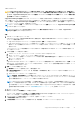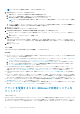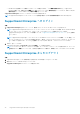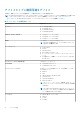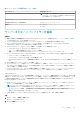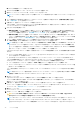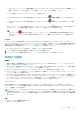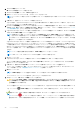Users Guide
Table Of Contents
- SupportAssist Enterpriseバージョン2.0.60 ユーザーズ ガイド
- 概要
- SupportAssist Enterprise をお使いになる前に
- ローカル システムでのSupportAssist Enterpriseのセットアップ
- リモートデバイスに対する SupportAssist Enterprise のセットアップ
- SupportAssist Enterprise の評価
- SupportAssist Enterprise インストール パッケージのダウンロード
- SupportAssist Enterpriseをインストールまたはアップグレード
- SupportAssist Enterpriseのインストールおよび使用のための最小要件
- SupportAssist Enterprise のインストール
- SupportAssist Enterprise のアップグレード
- SupportAssist Enterprise への移行
- 登録せずに SupportAssist Enterprise を使用する
- SupportAssist Enterprise の登録
- アラートを受信するために SELinux が有効なシステムをセットアップ
- SupportAssist Enterprise ユーザーインターフェイスを開く
- SupportAssist Enterprise へのログイン
- SupportAssist Enterprise からのログアウト
- デバイスの追加
- デバイス検出ルールの管理
- ケースとデバイスの表示
- サイト正常性のモニタリング
- 拡張機能の使用
- Device grouping(デバイスのグループ化)
- デバイス資格情報の管理
- デバイスインベントリの検証
- SupportAssist Enterprise 機能の維持
- Eメール通知の設定
- 収集の設定
- 収集の表示
- SupportAssist Enterprise を使用したシステム情報の収集と送信
- メンテナンスモードについて
- SupportAssist Enterprise のユーザーグループ
- SNMP の手動設定
- TechDirect での SupportAssist Enterprise アラートの管理
- その他の役立つ情報
- サーバのハードウェアの問題の監視
- OMSA の自動インストールまたは自動アップグレードのサポート
- SNMP の自動設定のサポート
- SupportAssist Enterprise 用パッチをインストール
- API インターフェイス設定の有効化または無効化
- TechDirect にサインイン
- 詳細な検出
- デバイスの相互関係
- 関連付けビュー
- 接続されたストレージデバイスのハードウェア問題の検知
- OEMデバイスのサポート
- Linux を実行するサーバで Net-SNMP をインストール
- Linuxを実行するサーバー上のSupportAssist Enterpriseのsudoアクセスを設定
- SupportAssist Enterprise アプリケーションと SupportAssist サーバ間における正常な通信の確保
- SupportAssist Enterprise アプリケーションログへのアクセス
- イベントストーム処理
- 文脈依存のヘルプへのアクセス
- SupportAssist Enterprise 製品情報の表示
- SupportAssist Enterprise のアンインストール
- PowerEdgeサーバー シリーズの特定
- トラブルシューティング
- SupportAssist Enterprise のインストール
- SupportAssist Enterprise の登録
- SupportAssist Enterprise ユーザーインタフェースを開く
- SupportAssist Enterprise へのログイン
- デバイスを追加できない
- アダプタを追加できない
- リモートコレクタを追加できない
- 切断済み
- OMSA がインストールされていません
- SNMP が構成されていません。
- OMSA の新バージョンが使用可能です
- SNMP を設定できません
- SNMP 設定を検証できません
- OMSA をインストールできません
- OMSA バージョンを検証できない
- OMSA はサポートされていません
- デバイスに到達できません
- システム情報を収集できません
- システム情報を収集するためのストレージ容量が不足しています
- コレクションをエクスポートできません
- システム情報を送信できません
- 認証に失敗しました
- システムイベントログのクリアに失敗しました
- メンテナンスモード
- 自動アップデート
- デバイス資格情報を編集できない
- ケースの自動作成
- スケジュールされたタスク
- SupportAssist Enterprise サービス
- Mozilla Firefox でツール ヒントを表示できない
- その他のサービス
- セキュリティ
- ログ
- SupportAssist Enterprise のユーザーインタフェース
- 付録(エラー コード)
- SupportAssist Enterpriseのリソース
- Dell EMCへのお問い合わせ
このタスクについて
注意: SupportAssist Enterprise のメリットを最大限に活用するには、事前に登録を完了する必要があります。登録が完了し
ていない場合、SupportAssist Enterprise でデバイスからシステム情報の収集を手動で開始する必要があります。登録が完了
するまで、SupportAssist Enterprise でデバイスを監視してハードウェアに問題がないかを確認したり、システム情報を自動
的に収集したりすることはできません。
SupportAssist Enterprise 登録ウィザードは、プロキシ サーバーの設定(該当する場合)と登録を完了するためのガイドを提供し
ます。登録ウィザードは、SupportAssist Enterprise への初回ログイン時に表示されます。登録を完了しない場合または登録をスキ
ップした場合は、SupportAssist Enterprise は未登録ですバナーがページの上部に表示されます。今すぐ登録 リンクをクリックし
て、セットアップウィザードを開き、登録を完了できます。
メモ: また、バージョン情報 ページまたは デバイスの追加 ウィザードの 登録 をクリックして、SupportAssist Enterprise 登録
ウィザード を開くこともできます。
メモ: Internet Explorer では、Internet Explorer セキュリティ強化の設定 機能が有効になっている場合、SupportAssist
Enterprise 登録ウィザード が表示されません。
手順
1. ようこそ ページで 次へ をクリックします。
SupportAssist Enterprise は http://www.dell.com に接続を試み、https://www.dell.com にリダイレクトされることで、イン
ターネットの接続を確認します。
● SupportAssist Enterprise がインターネットに接続できる場合、登録 ページが表示されます。
● SupportAssist Enterprise がインターネットに接続されていない場合、システムがプロキシ サーバー経由でインターネットに接
続されていることを確認するためのプロンプトメッセージが表示されます。はい をクリックすると、プロキシ設定 ページが
表示されます。
システムがインターネットに直接接続されているにも関わらず、問題が解決しない場合は、ネットワーク管理者に連絡してサ
ポートを受けてください。
2. プロキシ設定 ページが表示される場合:
a. アドレス フィールドに、プロキシ サーバーの IP アドレスまたはホスト名を入力します。
b. ポート フィールドに、プロキシ サーバーのポート番号を入力します。
c. プロキシ サーバーへの接続にユーザー名とパスワードが必要な場合、認証が必要を選択して、該当するフィールドにユーザー
名とパスワードを入力します。
d. 次へをクリックします。
SupportAssist Enterprise がプロキシ サーバー経由でインターネットへの接続を検証します。接続が確立されると、登録 ページが
表示されます。それ以外の場合、エラーメッセージが表示されます。プロキシ サーバー接続の問題が解決しない場合は、ネット
ワーク管理者にお問い合わせください。
3. 登録 ページに次の情報を入力します。
a. 会社情報セクションに会社名を入力し、場所を選択します。
b. IT 管理者連絡先情報 セクションで、名、姓、電話番号、代替電話番号、電子メール アドレスをそれぞれ該当するフィール
ドに入力します。
c. タイムゾーン リストからタイムゾーンを選択します。
メモ: 電話番号、代替電話番号、および 電子メール アドレス フィールドにデータを入力するときは、英語のキーボード レイ
アウトを使用するようにしてください。これらのフィールドへのデータ入力にネイティブキーボードレイアウトまたは英語
以外の言語を使用すると、エラーメッセージが表示される場合があります。
メモ: SupportAssist Enterprise の登録後は、一次連絡先情報のアップデートに加え、二次連絡先情報の入力を行うこともで
きます。一次連絡先が使用できない場合、Dell EMC は二次連絡先を通して会社に連絡します。一次および二次連絡先の両
方に有効な電子メールアドレスが設定されている場合は、両方に SupportAssist Enterprise の電子メールを送信します。連絡
先情報の更新に関する詳細については、「連絡先情報を表示しアップデート 、p. 96」を参照してください。
4. 次へをクリックします。
Dell サーバーのパーツの交換設定ページが表示されます。
デフォルトでは、Dell サーバーの交換パーツが自動的に配送されるようにする が選択されています。このオプションをオフに
すると、サーバの交換パーツの配送が遅れる可能性があります。
5. すでに入力されている連絡先情報をコピーするには、適切なリンクをクリックします。
一次配送連絡先 情報が入力されます。
6. 二次配送連絡先 セクションでは、二次連絡先の名、姓、電話番号、および E メール アドレスを入力します。
SupportAssist Enterprise をお使いになる前に 31